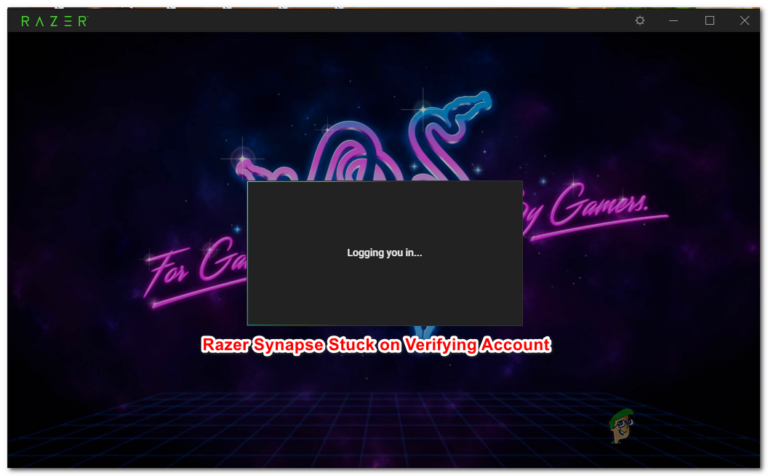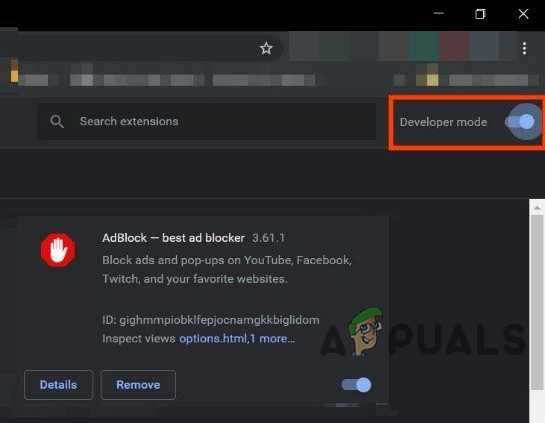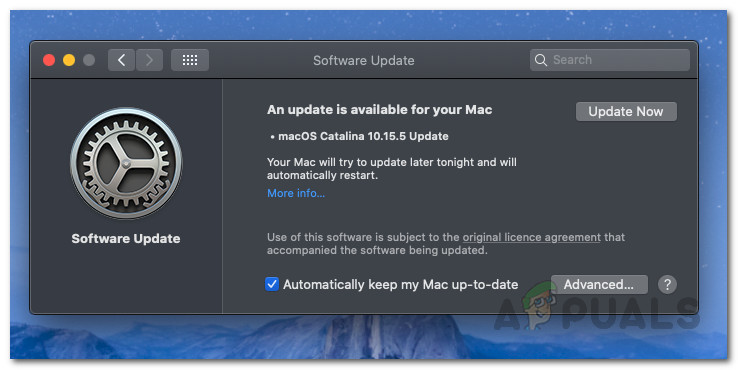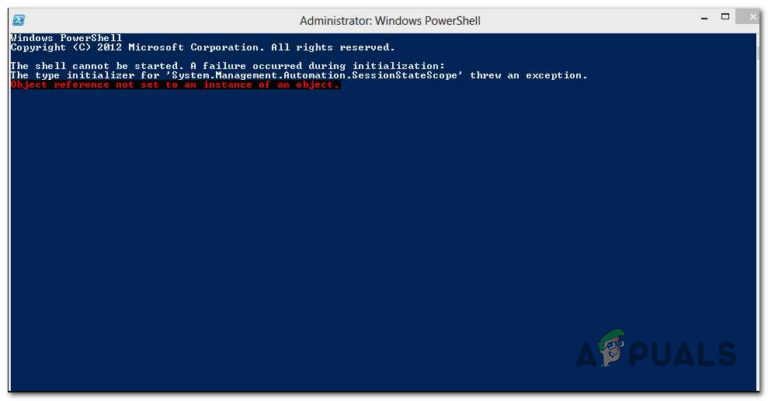Исправить код ошибки COD Cold War 3 (не удалось присоединиться к группе)
Некоторые пользователи Call of Duty: Cold War не могут присоединяться к кроссплатформенным группам. Появляется ошибка «Не удалось присоединиться к группе (код ошибки 3)». Сообщается, что эта проблема возникает на различных устройствах, включая ПК, Xbox One, Xbox Series X, Playstation 4 и Playstation 5.
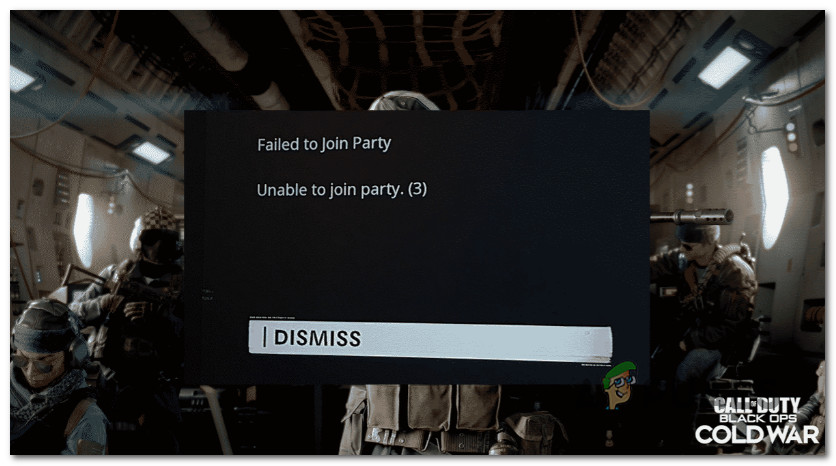 COD Холодная война – Код ошибки 3 (Невозможно присоединиться к группе)
COD Холодная война – Код ошибки 3 (Невозможно присоединиться к группе)
Программы для Windows, мобильные приложения, игры - ВСЁ БЕСПЛАТНО, в нашем закрытом телеграмм канале - Подписывайтесь:)
После тщательного изучения этой конкретной проблемы выясняется, что существует несколько различных основных причин, которые могут вызвать этот код ошибки при попытке играть в игру с людьми на разных платформах. Вот список потенциальных виновников:
- Сбой в лобби. Как выяснилось, есть один довольно распространенный сбой, широко известный среди игроков как «клик в лобби», который в конечном итоге может привести к появлению этой ошибки. Если этот сценарий применим, вы сможете решить проблему простым перезапуском платформы.
- Несогласованность сети – по мнению некоторых затронутых пользователей, этот код ошибки также может быть связан с несогласованностью сети, чему способствует неправильный диапазон DNS или другие виды временных данных, которые могут препятствовать возможности вашего ПК (или консоли) подключаться к игровому серверу. Чтобы решить эту проблему, вам следует выполнить перезагрузку или сброс сети.
- UPnP отключен – если вы используете маршрутизатор, поддерживающий UPnP, вам необходимо убедиться, что функция универсального Plug and Play включена, чтобы порт, который используется для сторон кросс-игры, открывался автоматически. Несколько затронутых пользователей подтвердили, что проблема была устранена после включения UPnP в настройках их маршрутизатора.
- Порт перекрестной игры не перенаправляется – если вы используете старый маршрутизатор, который не поддерживает UPnP, вам потребуется получить доступ к настройкам маршрутизатора и перенаправить порт перекрестной игры TCP и UDP вручную. Несколько затронутых пользователей подтвердили, что этот метод был единственным, что позволило им решить проблему.
- Сбой соединения с кроссплатформенной игрой – если вам действительно не нужно использовать кросс-игру, вы можете просто отключить ее в игровых меню. На данный момент кроссплатформенная игра по-прежнему является уловкой, которая имеет тенденцию вызывать множество проблем для кроссплатформенных игроков.
- Друг входит в систему с двух платформ – в случае, если вы столкнетесь с этой ошибкой только тогда, когда друг с ПК пытается присоединиться, скорее всего, он в настоящее время вошел в систему с обеих платформ ПК (например, Blizzard и Activision). В этом случае вы можете исправить проблема, временно удалив его из вкладки Социальные сети, прежде чем добавить его снова.
Теперь, когда вы знакомы со всеми потенциальными исправлениями, которые могут быть причиной этого кода COD холодной войны, вот список методов, которые другие затронутые пользователи успешно использовали, чтобы исправить проблему и снова присоединиться к группам кросс-игры:
Перезагрузите консоль / ПК.
Прежде чем попробовать какие-либо другие исправления, представленные ниже, вам следует начать с простого перезапуска компьютера или консоли. Когда вы это сделаете, попросите других участников группы сделать то же самое.
Если проблема вызвана каким-либо типом несогласованности сети или временной проблемой сервера, простой перезапуск компьютера, на котором выполняется рендеринг игры, в большинстве случаев решит проблему.
Если вы уже пробовали это, но проблема все еще возникает, перейдите к следующему потенциальному исправлению ниже.
Перезапуск или сброс маршрутизатора
Если перезапуск системы не устранил несогласованность, которая вызвала «Не удалось присоединиться к группе (код ошибки 3)», следующее, что вам нужно сделать, это обновить каждый сетевой элемент, чтобы убедиться, что ни один временный файл не мешает вашему NAT.
В этом случае у вас есть 2 разных способа решить эту проблему:
- Перезагрузите маршрутизатор / цикл питания – это обновит ваши текущие данные IP и TCP, которые использует ваш маршрутизатор, без каких-либо постоянных изменений, которые могут повлиять на ваше сетевое взаимодействие. Но если проблема не связана с кэшированными данными TCP и IP, этот метод не поможет решить проблему в вашем случае.
- Сброс маршрутизатора – сброс текущих сохраненных настроек маршрутизатора вернет устройство к заводскому состоянию в дополнение к очистке кэшированных данных. Но если ваш интернет-провайдер использует PPPoE, эта операция также сбросит текущие сохраненные учетные данные.
А. Перезагрузка роутера
Если вы хотите начать с чего-то, что не рискует повлиять на ваш непосредственный доступ к Интернету, начните с простой перезагрузки маршрутизатора. Это очистит текущие сохраненные данные интернет-протокола и данные протокола управления передачей.
Чтобы выполнить сброс на вашем сетевом устройстве, начните с идентификации кнопки питания / переключателя (обычно расположенной на задней панели устройства) и нажмите ее один раз, чтобы отключить питание.
После этого отключите кабель питания от розетки и подождите не менее 1 минуты.
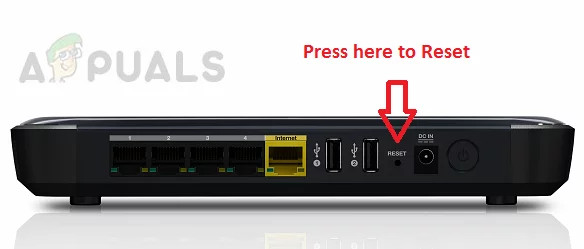 Перезагрузка роутера
Перезагрузка роутера
Примечание. Отключение питания после выключения маршрутизатора и ожидание в течение полной минуты имеет важное значение, поскольку это дает конденсаторам питания достаточно времени, чтобы истощить и очистить любые временные данные, которые они в настоящее время могут поддерживать между перезапусками.
Если перезапуск не устранил проблему, перейдите к сбросу перезапуска сети.
Б. Сброс маршрутизатора
Если перезапуск не устранил для вас код ошибки 3 в COD Cold War, следующим шагом будет полный сброс маршрутизатора, чтобы убедиться, что никакие настройки или кэшированные данные, связанные с сетью, в настоящее время не вызывают проблемы.
Но прежде чем вы это сделаете, важно понять, что эта операция повлияет на вашу текущую настройку сети. Поймите, что это вернет ваш маршрутизатор к заводским настройкам, что означает, что любые перенаправленные порты, заблокированные элементы и любые другие пользовательские настройки.
ВАЖНО: Если ваш интернет-провайдер использует PPPoE, сброс маршрутизатора будет означать, что текущие сохраненные учетные данные будут «забыты». Итак, как только вы выполните процедуру сброса, вам нужно будет воссоздать соединение PPPoE.
Теперь, когда вы понимаете последствия этого исправления, вы можете инициировать сброс маршрутизатора, найдя кнопку сброса (обычно расположенную на задней панели маршрутизатора).
Как только вы увидите его, нажмите и удерживайте, пока не увидите, что все передние светодиоды мигают одновременно.
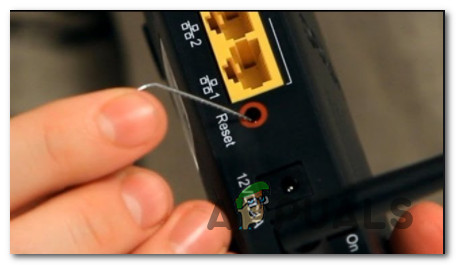 Сбросьте ваш роутер
Сбросьте ваш роутер
После сброса настроек маршрутизатора восстановите подключение к Интернету, повторно введя учетные данные PPPoE, предоставленные вашим интернет-провайдером (при необходимости), и посмотрите, сможете ли вы присоединиться к группам кросс-игры, не увидев снова ту же ошибку.
Если вы все еще сталкиваетесь с той же ошибкой с кодом 3, перейдите к следующему потенциальному исправлению ниже.
Включение UPnP
Наиболее распространенная проблема, о которой сообщается, которая вызывает эту ошибку при попытке присоединиться к группе кросс-игры, – это случай, когда кросс-сторонний порт, используемый игрой, не перенаправляется – в этом случае соединение с игровым сервером не может быть установлено вашим компьютером.
В настоящее время подавляющее большинство маршрутизаторов способны перенаправлять порты, используемые играми, в которые мы играем, автоматически с помощью функции UPnP (Universal Plug and Play).
Если ваш маршрутизатор поддерживает Universal Plug and Play, решение очень простое – войдите в настройки маршрутизатора и включите UPnP, чтобы ваш маршрутизатор автоматически перенаправлял порт кросс-игры, используемый Call of Duty Cold War.
Несмотря на то, что инструкции о том, как это сделать, отличаются от маршрутизатора к маршрутизатору, вам необходимо выполнить ряд общих инструкций, чтобы включить UPnP на вашем маршрутизаторе.
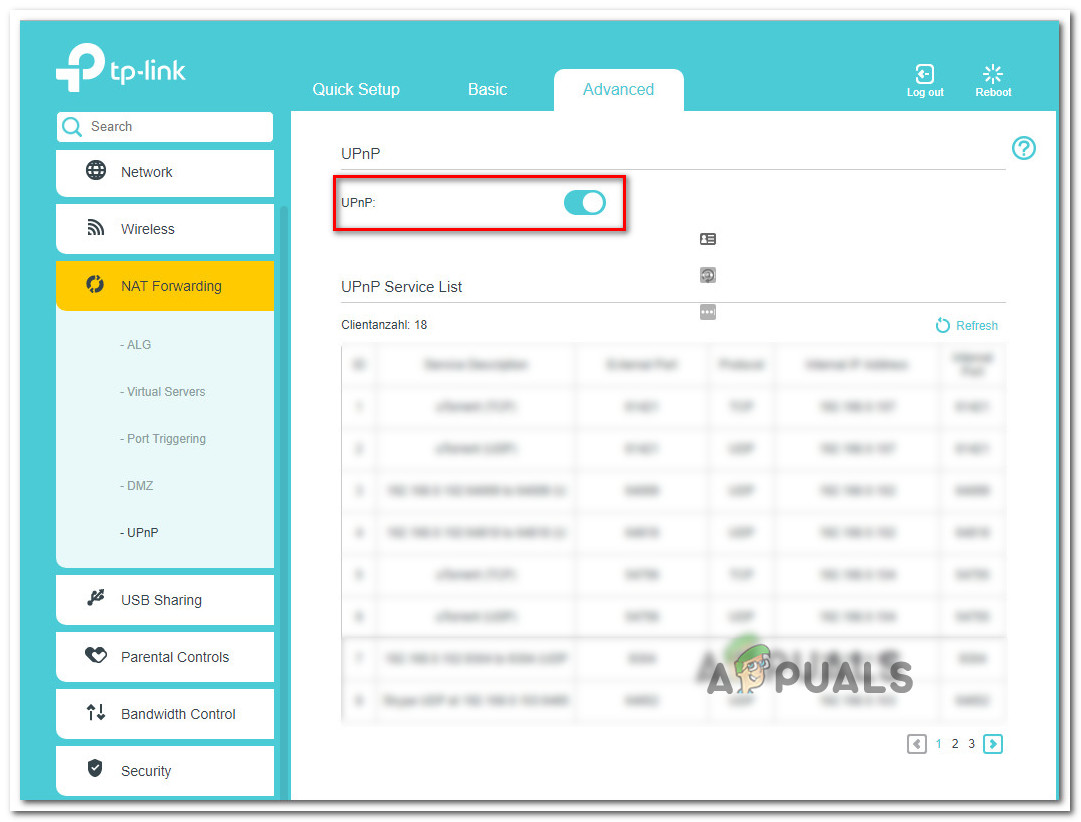 Включение UPnP
Включение UPnP
Убедившись, что UPnP включен, перезагрузите маршрутизатор и компьютер, на котором вы играете в игру, и посмотрите, устранена ли проблема.
Если используемый вами маршрутизатор не поддерживает Universal Plug and Play, перейдите к следующему потенциальному исправлению ниже.
Пересылка COD: кроссплатформенный порт холодной войны
Если вы используете более старую модель маршрутизатора, которая не поддерживает UPnP, вам необходимо предпринять некоторые дополнительные шаги для перенаправления портов, используемых игрой, вручную (в зависимости от платформы, на которой вы играете в Starbound).
Несколько затронутых пользователей, с которыми мы сталкиваемся с той же проблемой, сообщили, что проблема была окончательно устранена после того, как они вручную открыли настройки своего маршрутизатора и перенаправили порт кросс-игры, используемый COD: Cold War.
Примечание. В зависимости от производителя маршрутизатора инструкции по выполнению этого действия могут немного отличаться. Чтобы решить эту проблему, мы создали серию общих шагов, которые должны провести вас через весь процесс.
Следуйте инструкциям ниже, чтобы перенаправить необходимые порты StarBound вручную из настроек вашего маршрутизатора:
- Получите доступ к ПК, который подключен к той же сети, которую вы используете во время игры в Call of Duty Cold War.
- Затем откройте браузер по умолчанию, введите один из следующих адресов и нажмите Enter, чтобы открыть настройки маршрутизатора: 192.168.0.1 192.168.1.1
- Когда вы увидите начальный экран входа в систему, введите учетные данные для доступа к настройкам вашего маршрутизатора.
 Доступ к настройкам роутера
Доступ к настройкам роутера - На большинстве маршрутизаторов вы сможете войти с учетными данными по умолчанию. В большинстве случаев вам подойдет использование admin в качестве имени пользователя и 1234 в качестве пароля.
Примечание. Если эти общие учетные данные не работают, посмотрите на заднюю часть маршрутизатора или найдите в Интернете учетные данные для входа по умолчанию в соответствии с моделью вашего маршрутизатора. - После того, как вы успешно вошли в настройки маршрутизатора, разверните меню Advanced / Expert и найдите параметр с именем Port Forwarding / NAT Forwarding.
 Перенаправление необходимых портов
Перенаправление необходимых портов - Затем откройте указанные ниже порты вручную, чтобы убедиться, что ваша сеть будет принимать входящие перекрестные соединения для Call of Duty Cold War: TCP: 3074 UDP: 27014-27050.
- После того, как порт успешно перенаправлен, перезагрузите компьютер, снова запустите игру и посмотрите, устранена ли проблема при попытке создать или присоединиться к группе кросс-игры.
Если такая же проблема все еще возникает даже после того, как вы перенаправили необходимые порты вручную, перейдите к следующему потенциальному исправлению ниже.
Отключить кросс-игру
Если вас не интересует кросс-игра, потому что вы играете один или все ваши друзья играют на той же платформе, что и вы, вы, вероятно, сможете предотвратить повторное появление сообщения «Не удалось присоединиться к группе (код ошибки 3)» с помощью полное отключение соединений между играми из внутриигрового меню.
На данный момент мы смогли подтвердить эффективность этого метода только на ПК.
Если вы можете позволить себе отключить перекрестную игру, следуйте приведенным ниже инструкциям, чтобы отключить перекрестную игру:
- Начните с загрузки начального COD: Cold War и подождите, пока не пройдете начальный экран загрузки.
- Как только вы попадете на экран приветствия, щелкните меню «Настройки» в правом верхнем углу экрана.
- На экране настроек выберите вкладку «Учетная запись и сеть» в меню ленты вверху.
- После того, как вы войдете в меню «Учетная запись и сеть», перейдите в раздел «Учетная запись Activision» и установите переключатель, связанный с Crossplay, в положение «Отключено».
 Отключение кросс-игры в Call of Duty Cold War
Отключение кросс-игры в Call of Duty Cold War - После того, как перекрестная игра была успешно отключена, продолжайте и снова создайте группу (или присоединитесь) и посмотрите, исправлена ли ошибка.
Если вы по-прежнему видите то же сообщение «Не удалось присоединиться к группе (код ошибки 3)», перейдите к следующему потенциальному исправлению ниже.
Удаление друга из списка друзей
Возможно, затронутые игроки, которые являются частью сообщества COD, подтвердили, что им удалось решить проблему, удалив друзей, с которыми они не могли играть в сети, прежде чем добавлять их обратно.
Чаще всего эта конкретная проблема вызвана игроками, которые одновременно подключены к двум платформам. Например, вы видите ошибку Failed to Join Party при попытке присоединиться к кроссплатформенной группе с другом, который в данный момент вошел в свои учетные записи Blizzard и Activision – в этом случае вы можете решить проблему, перейдя в список игроков в социальных сетях. и удаление друга перед добавлением его обратно.
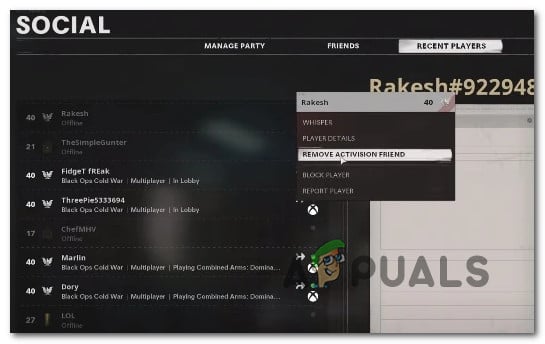 Удаление друга Activision
Удаление друга Activision
Если вам нужны конкретные инструкции о том, как применить это исправление, вот что вам нужно сделать:
- Перейдите в социальное меню своей учетной записи Call of Duty: Cold War.
- Идите вперед и выберите друзей, с которыми вы пытаетесь играть.
- Выберите профиль перед тем, как нажать «Удалить».
- Затем добавьте их еще раз, используя идентификаторы их учетных записей Activision.
- Перезапустите игру или клиент Activision, и вы должны увидеть их в сети и присоединиться к ним, не увидев ту же ошибку еще раз.
Программы для Windows, мобильные приложения, игры - ВСЁ БЕСПЛАТНО, в нашем закрытом телеграмм канале - Подписывайтесь:)

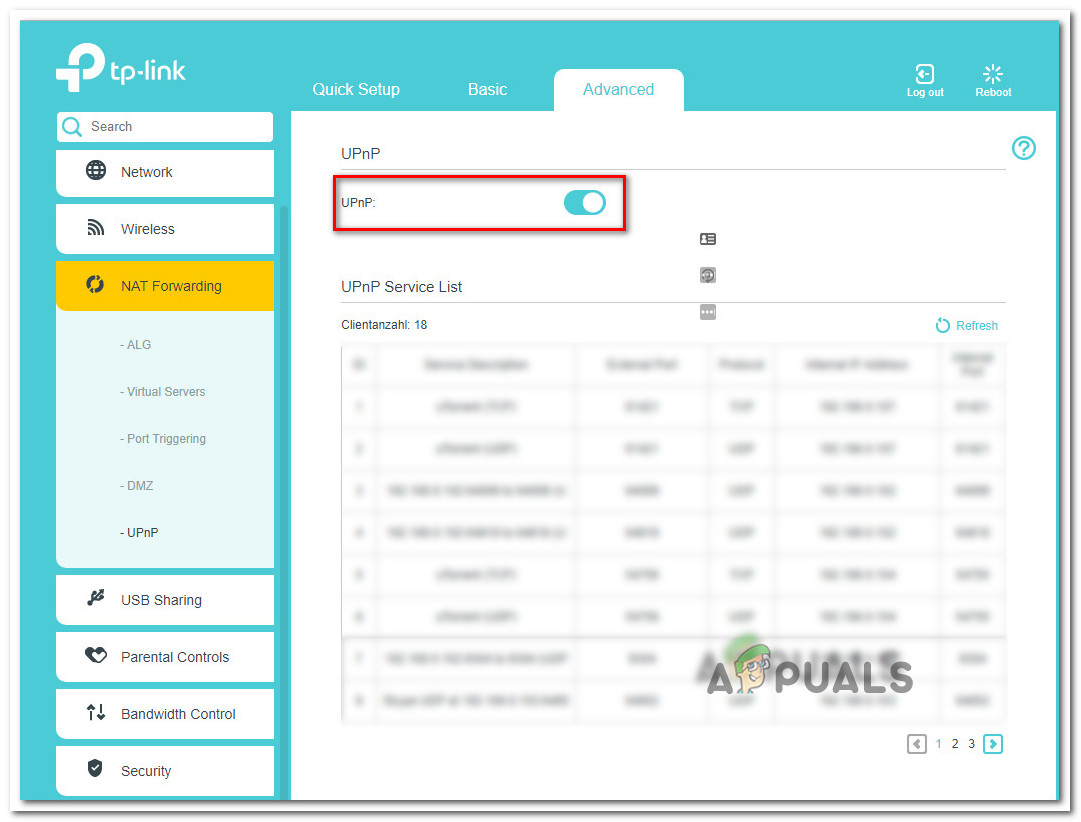 Доступ к настройкам роутера
Доступ к настройкам роутера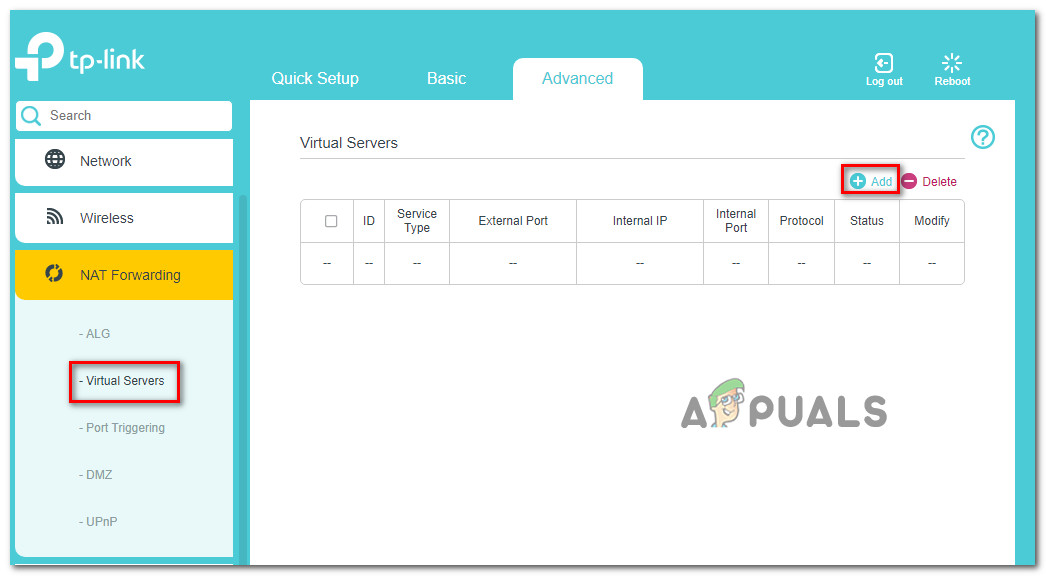 Перенаправление необходимых портов
Перенаправление необходимых портов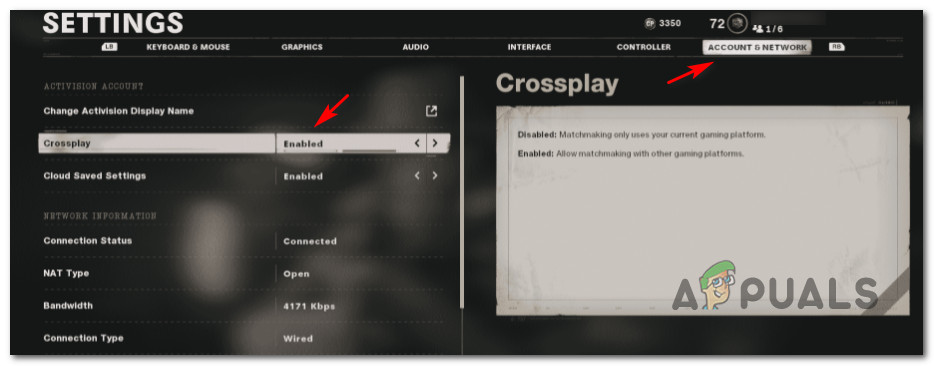 Отключение кросс-игры в Call of Duty Cold War
Отключение кросс-игры в Call of Duty Cold War
![[FIX] COD MW Dev Error 5761 (неисправимая ошибка)](https://ddok.ru/wp-content/uploads/2020/07/error-5761.png)